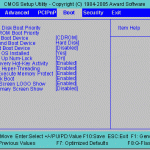
Récemment, j'ai installé une nouvelle copie de Windows Vista sur un nouveau PC dans notre bureau et tout s'est bien passé. Je n'ai eu aucune erreur ou problème lors de l'installation. Alors j'ai sorti le CD et redémarré l'ordinateur, seulement pour afficher ce message d'erreur:
Bootmgr est manquant. Appuyez sur ctrl-alt-del pour redémarrer.
Fabuleux! Une nouvelle installation de Windows Vista et cela ne fonctionne pas. Après quelques recherches en ligne, j'ai donc pu comprendre la cause du problème sur ma machine. Dans cet article, je vais également énumérer plusieurs autres moyens de résoudre le problème, car cela peut se produire dans différentes circonstances.
Premièrement, je commencerai par les solutions les plus simples au cas où l’une de ces solutions fonctionnerait. Sinon, nous allons passer aux solutions les plus compliquées.
Méthode 1 - Débranchez les disques durs secondaires
Une des raisons pour lesquelles vous pourriez avoir le Bootmrg est manquant l'erreur est due au fait que plusieurs disques durs de types différents sont installés. Par exemple, si vous avez un lecteur SATA et un lecteur SCSI secondaire, vous risquez de rencontrer ce problème.
Une solution simple consiste à débrancher le deuxième lecteur, puis à redémarrer. Si Vista démarre correctement, reconnectez le disque dur secondaire et redémarrez. Espérons que le problème disparaisse.
Si le message réapparaît lorsque vous connectez le disque dur secondaire, vous devrez le déconnecter à nouveau, réinstaller Vista avec le seul lecteur, sortir le CD et redémarrer. Windows se chargera bien. Reconnectez ensuite le lecteur secondaire et redémarrez.
Méthode 2 - Modifier la priorité de démarrage du disque dur
Un autre paramètre simple que vous pouvez vérifier qui pourrait résoudre le problème est la séquence de démarrage et la priorité de démarrage dans le BIOS. Tout d’abord, assurez-vous que le disque dur est le numéro 1 dans la séquence de démarrage, pas de lecteur de disquette ou de CD-ROM, etc.

Comme vous pouvez le voir sur l'image ci-dessus, le CD-ROM est défini comme le premier périphérique d'amorçage. Nous voulons changer cela en disque dur. Deuxièmement, si vous avez une option pour Priorité d’amorçage du disque dur, comme dans l’écran ci-dessus, vous voulez choisir le disque dur (si vous avez plusieurs disques physiques) sur lequel Windows Vista est installé.
Si vous modifiez ces deux paramètres sur le périphérique de démarrage et le disque dur appropriés, vous ne devriez pas obtenir la Bootmrg est manquant erreur plus!
Méthode 3 - Débranchez tous les périphériques USB
J'ai lu à plusieurs endroits que des personnes avaient laissé les clés USB attachées à leurs ordinateurs pendant une longue période et que si vous installiez un correctif de mise à jour Windows lorsque la clé USB était connectée puis redémarriez, vous finissiez par l'obtenir message dans Vista.
Allez-y et débranchez tous les lecteurs flash USB que vous avez peut-être connectés à l'ordinateur, puis redémarrez. Si cela ne fonctionne pas non plus, continuez à lire pour trouver des moyens plus avancés de résoudre le problème!
Méthode 4 - Reconstruire le magasin BCD
La quatrième méthode est un peu plus compliquée, mais peut être requise si rien d’autre n’a fonctionné pour vous. Tout d’abord, assurez-vous que vous n’avez qu’une seule partition active et qu’elle est définie sur la partition sur laquelle Windows Vista est installé. Si vous avez plusieurs partitions actives, vous aurez des problèmes.
Ensuite, reconstruisez le magasin BCD en utilisant le bootrec outil dans l’environnement de réparation de Windows Vista. Vous pouvez le faire en insérant le DVD Vista et en choisissant Répare ton ordinateur.
Ensuite, choisissez le système d'exploitation, puis cliquez sur Invite de commande dans le Options de récupération système dialogue.
Maintenant, tapez la commande suivante à l'invite et appuyez sur Entrée:
Bootrec / RebuildBcd
S'il trouve l'installation de Windows, il vous demandera d'ajouter l'entrée, tapez donc Oui. S'il ne parvient pas à localiser une installation Windows, vous devez supprimer le magasin BCD, puis le recréer. Tapez les commandes suivantes si c'est le cas:
Bcdedit / export C: \ BCD_Backup ren c: \ boot \ bcd bcd.old Bootrec / rebuildbcd
Notez que vous devez remplacer C: par la partition sur laquelle vous avez installé Windows Vista. Maintenant, redémarrez l'ordinateur avec le DVD Vista toujours à l'intérieur. Choisissez l'option de réparation et laissez-le réparer l'installation de Vista. Redémarrez à nouveau et votre problème devrait maintenant être corrigé.
Méthode 5 - Copier le fichier bootmrg à partir d'un autre ordinateur
Enfin, vous pouvez essayer de copier le fichier à partir d’un ordinateur Windows Vista en état de fonctionnement et de le placer dans le répertoire approprié de l’ordinateur qui ne démarre pas correctement. Bootmrg se trouve à la racine du lecteur C (ou de tout lecteur sur lequel vous avez installé Vista), mais n'est visible que si vous affichez les fichiers protégés du système d'exploitation.
Fondamentalement, ouvrez le Poste de travail, cliquez sur Organiser, cliquer sur Options de dossier et de recherche, clique sur le Vue onglet puis choisissez le Afficher les fichiers et dossiers cachés bouton radio et décochez la case Masquer les fichiers du système d'exploitation boîte.
Maintenant, allez sur votre lecteur C et copiez le fichier bootmrg sur une clé USB ou un CD. Allez ensuite sur l’autre ordinateur et démarrez avec le DVD Vista inséré ou démarrez à l’aide d’un disque de démarrage Vista. Copiez le fichier au même emplacement et redémarrez l'ordinateur sans le DVD Vista. J'espère que vous ne devriez plus recevoir ce message!
Si vous avez toujours des problèmes avec BootMgr est manquant, s'il vous plaît signalez votre problème dans la section commentaires et je vais essayer de vous aider! Prendre plaisir!

